XML报表操作流程详解
XML文件基本操作

XML:Extensible Markup Language(可扩展标记语言)的缩写,是用来定义其它语言的一种元语言,其前身是SGML(Standard GeneralizedMarkup Language,标准通用标记语言)。
它没有标签集(tag set),也没有语法规则(grammatical rule),但是它有句法规则(syntax rule)。
任何XML文档对任何类型的应用以及正确的解析都必须是良构的(well-formed),即每一个打开的标签都必须有匹配的结束标签,不得含有次序颠倒的标签,并且在语句构成上应符合技术规范的要求。
XML文档可以是有效的(valid),但并非一定要求有效。
所谓有效文档是指其符合其文档类型定义(DTD)的文档。
如果一个文档符合一个模式(schema)的规定,那么这个文档是"模式有效的(schema valid)"。
XML文件在存储、交换和传输数据信息上有着很方便处理,那么今天这篇文章主要讲一下用C#如何实现对XML文件的基本操作,如:创建xml文件,增、删、改、查xml的节点信息。
所使用的方法很基础,方便易懂(用于自己的学习和记忆只需,同时也希望能够给你带来一些帮助,如有不合适的地方欢迎大家批评指正)。
本文的主要模块为:①:生成xml文件②:遍历xml文件的节点信息③:修改xml文件的节点信息④:向xml文件添加节点信息⑤:删除指定xml文件的节点信息假设我们需要设计出这样的一个xml文件来存储相应的信息,如下所示:<Computers><Computer ID="11111111" Description="Made in China"><name>Lenovo</name><price>5000</price></Computer><Computer ID="2222222" Description="Made in USA"><name>IBM</name><price>10000</price></Computer></Computers>那么如何生成这个xml文件?又怎么读取这个xml文件的节点信息,以及如何对这个xml文件的节点信息作相应的操作?请看如下代码示例:【注:因为我们要使用xml相关的语法和方法,所以一定要引入命名空间System.Xml】1using System;2 using System.Collections.Generic;3 using System.Linq;4 using System.Text;5 using System.Xml;67 namespace OperateXML8{9class Program10 {11staticvoid Main(string[] args)12 {13try14 {15//xml文件存储路径16string myXMLFilePath ="E:\\MyComputers.xml";17//生成xml文件18 GenerateXMLFile(myXMLFilePath);19//遍历xml文件的信息20 GetXMLInformation(myXMLFilePath);21//修改xml文件的信息22 ModifyXmlInformation(myXMLFilePath);23//向xml文件添加节点信息24 AddXmlInformation(myXMLFilePath);25//删除指定节点信息26 DeleteXmlInformation(myXMLFilePath);27 }28catch (Exception ex)29 {30 Console.WriteLine(ex.ToString());31 }32 }3334priva test aticvoid GenerateXMLFile(string xmlFilePath)35 {36try37 {38//初始化一个xml实例39 XmlDocumentmyXmlDoc =new XmlDocument();40//创建xml的根节点41 XmlElementrootElement = myXmlDoc.CreateElement("Computers");42//将根节点加入到xml文件中(AppendChild)43 myXmlDoc.AppendChild(rootElement);4445//初始化第一层的第一个子节点46 XmlElement firstLevelElement1 = myXmlDoc.CreateElement("Computer"); 47//填充第一层的第一个子节点的属性值(SetAttribute)48 firstLevelElement1.SetAttribute("ID", "11111111");49 firstLevelElement1.SetAttribute("Description", "Made in China");50//将第一层的第一个子节点加入到根节点下51 rootElement.AppendChild(firstLevelElement1);52//初始化第二层的第一个子节点53 XmlElement secondLevelElement11 = myXmlDoc.CreateElement("name"); 54//填充第二层的第一个子节点的值(InnerText)55 secondLevelElement11.InnerText ="Lenovo";56 firstLevelElement1.AppendChild(secondLevelElement11);57 XmlElement secondLevelElement12 = myXmlDoc.CreateElement("price");58 secondLevelElement12.InnerText ="5000";59 firstLevelElement1.AppendChild(secondLevelElement12);606162 XmlElement firstLevelElement2 = myXmlDoc.CreateElement("Computer");63 firstLevelElement2.SetAttribute("ID", "2222222");64 firstLevelElement2.SetAttribute("Description", "Made in USA");65 rootElement.AppendChild(firstLevelElement2);66 XmlElement secondLevelElement21 = myXmlDoc.CreateElement("name");67 secondLevelElement21.InnerText ="IBM";68 firstLevelElement2.AppendChild(secondLevelElement21);69 XmlElement secondLevelElement22 = myXmlDoc.CreateElement("price");70 secondLevelElement22.InnerText ="10000";71 firstLevelElement2.AppendChild(secondLevelElement22);7273//将xml文件保存到指定的路径下74 myXmlDoc.Save(xmlFilePath);75 }76catch (Exception ex)77 {78 Console.WriteLine(ex.ToString());79 }80 }8182privatestaticvoid GetXMLInformation(string xmlFilePath)83 {84try85 {86//初始化一个xml实例87 XmlDocumentmyXmlDoc =new XmlDocument();88//加载xml文件(参数为xml文件的路径)89 myXmlDoc.Load(xmlFilePath);90//获得第一个姓名匹配的节点(SelectSingleNode):此xml文件的根节点91 XmlNoderootNode = myXmlDoc.SelectSingleNode("Computers");92//分别获得该节点的InnerXml和OuterXml信息93string innerXmlInfo = rootNode.InnerXml.ToString();94string outerXmlInfo = rootNode.OuterXml.ToString();95//获得该节点的子节点(即:该节点的第一层子节点)96 XmlNodeListfirstLevelNodeList = rootNode.ChildNodes;97foreach (XmlNode node in firstLevelNodeList)98 {99//获得该节点的属性集合100 XmlAttributeCollectionattributeCol = node.Attributes; 101foreach (XmlAttributeattri in attributeCol)102 {103//获取属性名称与属性值104string name = ;105string value = attri.Value;106 Console.WriteLine("{0} = {1}", name, value);107 }108109//判断此节点是否还有子节点110if (node.HasChildNodes)111 {112//获取该节点的第一个子节点113 XmlNode secondLevelNode1 = node.FirstChild;114//获取该节点的名字115string name = ;116//获取该节点的值(即:InnerText)117string innerText = secondLevelNode1.InnerText;118 Console.WriteLine("{0} = {1}", name, innerText);119120//获取该节点的第二个子节点(用数组下标获取)121 XmlNode secondLevelNode2 = node.ChildNodes[1];122 name = ;123 innerText = secondLevelNode2.InnerText;124 Console.WriteLine("{0} = {1}", name, innerText);125 }126 }127 }128catch (Exception ex)129 {130 Console.WriteLine(ex.ToString());131 }132 }133134privatestaticvoid ModifyXmlInformation(string xmlFilePath) 135 {136try137 {138 XmlDocumentmyXmlDoc =new XmlDocument();139 myXmlDoc.Load(xmlFilePath);140 XmlNoderootNode = myXmlDoc.FirstChild;141 XmlNodeListfirstLevelNodeList = rootNode.ChildNodes;142foreach (XmlNode node in firstLevelNodeList)143 {144//修改此节点的属性值145if (node.Attributes["Description"].Value.Equals("Made in USA")) 146 {147 node.Attributes["Description"].Value ="Made in HongKong";148 }149 }150//要想使对xml文件所做的修改生效,必须执行以下Save方法151 myXmlDoc.Save(xmlFilePath);152 }153catch (Exception ex)154 {155 Console.WriteLine(ex.ToString());156 }157158 }159160privatestaticvoid AddXmlInformation(string xmlFilePath)161 {162try163 {164 XmlDocumentmyXmlDoc =new XmlDocument();165 myXmlDoc.Load(xmlFilePath);166//添加一个带有属性的节点信息167foreach (XmlNode node in myXmlDoc.FirstChild.ChildNodes)168 {169 XmlElementnewElement = myXmlDoc.CreateElement("color"); 170 newElement.InnerText ="black";171 newElement.SetAttribute("IsMixed", "Yes");172 node.AppendChild(newElement);173 }174//保存更改175 myXmlDoc.Save(xmlFilePath);176 }177catch (Exception ex)178 {179 Console.WriteLine(ex.ToString());180 }181 }182183privatestaticvoid DeleteXmlInformation(string xmlFilePath)184 {185try186 {187 XmlDocumentmyXmlDoc =new XmlDocument();188 myXmlDoc.Load(xmlFilePath);189foreach (XmlNode node in myXmlDoc.FirstChild.ChildNodes)190 {191//记录该节点下的最后一个子节点(简称:最后子节点)192 XmlNodelastNode = stChild;193//删除最后子节点下的左右子节点194 lastNode.RemoveAll();195//删除最后子节点196 node.RemoveChild(lastNode);197 }198//保存对xml文件所做的修改199 myXmlDoc.Save(xmlFilePath);200 }201catch (Exception ex)202 {203 Console.WriteLine(ex.ToString());204 }205 }206 }207}208上面的这个例子,首先是通过GenerateXMLFile方法在E盘创建出了我们预想的xml文件;然后通过GetXMLInformation方法对刚刚生成的xml文件进行了信息的读取;之后通过ModifyXmlInformation方法对xml文件信息作出相应的修改(<Computer ID="2222222" Description="Made in USA">修改成为<Computer ID="2222222" Description="Made in HongKong">);再之后通过AddXmlInformation方法向xml文件中添加了一个带有属性值的color节点;最后通过DeleteXmlInformation方法将刚刚添加上的color节点删除掉。
利用XML实现通用WEB报表打印

利用XML实现通用WEB报表打印--------------------------------------------------------------------------------摘要:本文结合代码详细讲解了«利用XML实现通用WEB报表打印»〔以下简称"«利»"〕一文中所介绍的报表打印中的.Net Web控件方案的实现及扩充过程。
本文为«利»文的续作,文中所举的代码例如均为C#语言编写。
--------------------------------------------------------------------------------名目:引言软件原理结构设计代码实现方案扩充总结--------------------------------------------------------------------------------引言:在«利»刊出后,有大量的读者发E-Mail给我表示对该方案专门感爱好,同时还询问具体如何实现报表格式的解析和打印细节并索取该程序的源代码。
读者的热情让我始料未及,尽管我一一对来信进行解答和发送了源代码,然而依旧深感抱歉和遗憾,因为时刻和精力的关系,我不可能对每封信都作出专门详细的答复,而且我写的源代码也专门乱,事实上,是我花了两个小时赶写出来的〔原先的程序因为硬盘故障被销毁了〕,不但没有什么注解而且还不完善,包括一些标签还没有被实现。
为了补偿往常的缺憾,我花了一些时刻改进了程序的结构,重写了全部的源代码,实现了所有标签的功能,下面就要开始讲解该程序的设计和编码过程,在看此文之前,强烈举荐您先阅读«利»一文来了解一下相关的概念,假如在该文中差不多有清晰讲解的部分,本文将不再详细介绍,那个地点只将要紧讲解«利»文没有提及或是介绍得不清晰和读者来信提问最多的部分。
XML Publisher 报表开发步骤
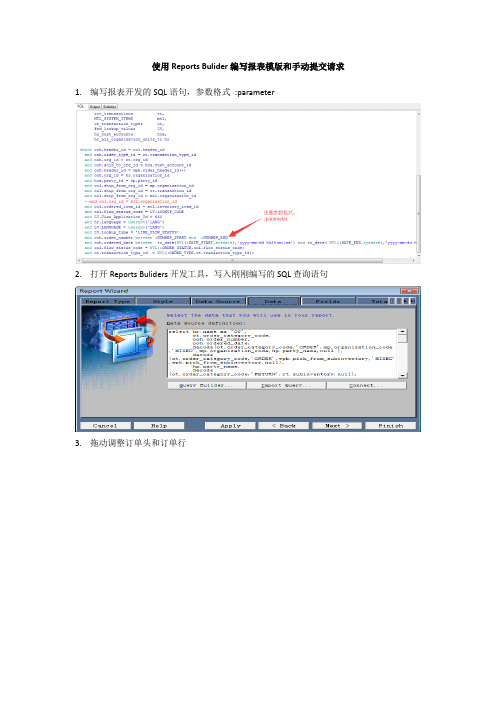
使用Reports Bulider编写报表模版和手动提交请求1.编写报表开发的SQL语句,参数格式:parameter2.打开Reports Buliders开发工具,写入刚刚编写的SQL查询语句3.拖动调整订单头和订单行4.导出xml语句5.填写需要的参数,然后点击绿色按钮6.点击File->Save AS,保存为rdf文件。
7.使用MicroOffice Word 编写rtf模版文档,加载上面保存的xml数据8.插入表向导9.选择对应的订单头或者订单行10.选择需要显示的字段11.一直根据需要下一步,也可以直接点击Finish如下图12.调整布局和相应的页面控制13.点击Preview14.查看预览结果15.打开16.上传我们第6步中保存的rdf文件到对应的目录下($CUX_TOP/reports/US)17.在EBS中切换责任到Application Developer,定义可执行,执行方法为Oracle Reports18.定义并发程序,输出格式为xml,样式A419.定义之前SQL语句中的参数20.切换责任到XML Publisher Administrator21.进行数据定义(1)、定义名称代码和定义,最好和rdf文件同名22.进行模版布局定义(1)、定义模版,类型为RTF,数据定义和前面的同名输出类型PDF,文件上传我们上面的RTF模版文件(注意:上传后不要修改RTF文件的位置),语言选择汉语23.切换到我们自己的责任,点击查看->请求24.提交新的请求->单个请求,现在我们之前定义的并发程序25.输入对应的参数26.确定提交请求27.阶段显示已完成后,查看输出。
鲜小飞2015年1月22日星期四。
XML报表操作流程详解

XML报表操作流程详细讲解——2014-8-10 XML报表有两种方法可以实现:REPORT和PL/SQL,这里介绍PL/SQL的做法,REPORT可以参考PPT教程。
第一步:写好PL/SQL程序第二步:在浏览器(如IE)上输入网址打开ERP系统,输入用户名和密码登陆。
如图1图 1第三步:登陆进去之后,在左边导航栏目下找到-应用开发员并展开,如图2,再找到并发,同样展开它,你会发现里面有程序、可执行、程序库三个标签,如图3。
图 2图3第四步:双击可执行,此时会弹出一个oracle application 的窗体,如图所示。
如果没有弹出,可能需要安装一些东西,如果安装了还没有弹出则可能是浏览器兼容性问题,需要设置浏览器的安全性。
弹出之后,如图4所示图 4接下来就可以进行可执行并发程序的定义:可执行——填写的是自己定义的可执行名称,通常开发过程中会按项目组的命名规范来填写,例如由有实际意义的简短英语单词构成。
简称——通常简称和可执行填写的是一样的,目的是为了便于后期维护和记忆,以免太多的名称造成混淆。
应用产品——就是要应用此XML报表的产品说明——说明性文字,只是为了便于读者理解,可不填执行方法——执行方法有很多种,如图5,具体看你是采用哪一种,这里选择PL/SQL存储过程,默认情况下是oracle reports执行文件名——由两部分组成,前面是包名,后面是过程名,中间用点号.隔开,如图6子例程名、执行文件路径不用填,很少用,具体我也没用过。
注意:如果可执行已经被定义过,按F11键可进入查询模式,输入完查询字符后,接着按Ctrl + F11组合键则是执行查询。
这个是ERP系统的通用快捷键,经常被用到。
最后填完之后点击保存按钮,如图8。
图 5图6图7 完整的可执行定义图8 保存第五步:关掉可执行定义小窗口后,回到主界面,再展开并发,找到程序标签,双击它。
接着弹出如图10的窗体,开始定义并发程序:图9图10程序——名称同样由自己决定,但这是最终用户提交请求时看到的名称,应该用友好的中文或英文描述。
xml配置工作流程
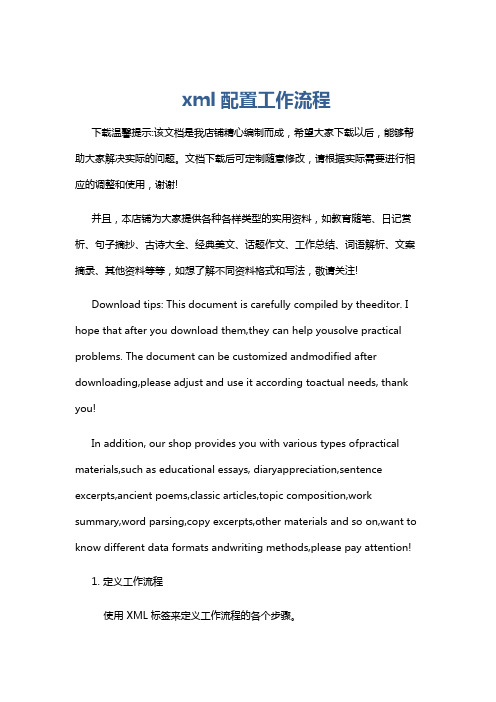
xml配置工作流程下载温馨提示:该文档是我店铺精心编制而成,希望大家下载以后,能够帮助大家解决实际的问题。
文档下载后可定制随意修改,请根据实际需要进行相应的调整和使用,谢谢!并且,本店铺为大家提供各种各样类型的实用资料,如教育随笔、日记赏析、句子摘抄、古诗大全、经典美文、话题作文、工作总结、词语解析、文案摘录、其他资料等等,如想了解不同资料格式和写法,敬请关注!Download tips: This document is carefully compiled by theeditor. I hope that after you download them,they can help yousolve practical problems. The document can be customized andmodified after downloading,please adjust and use it according toactual needs, thank you!In addition, our shop provides you with various types ofpractical materials,such as educational essays, diaryappreciation,sentence excerpts,ancient poems,classic articles,topic composition,work summary,word parsing,copy excerpts,other materials and so on,want to know different data formats andwriting methods,please pay attention!1. 定义工作流程使用 XML 标签来定义工作流程的各个步骤。
每个步骤可以包含一个或多个操作。
xml 教程

xml 教程XML(可扩展标记语言)是一种常用的数据交换格式,被广泛应用于各种领域,特别是在互联网和Web服务中。
它的设计目标是提供一种简单且人类可读的标记语言,用于描述和交换结构化的数据。
本篇教程将为你介绍XML的基本概念、语法规则和应用场景,帮助你快速入门并掌握XML技术。
一、XML的基本概念1. 标记语言:XML是一种标记语言,它使用尖括号(< >)标记开始和结束元素,来定义数据的结构和属性。
2. 可扩展性:XML具有可扩展性,即你可以根据需要定义自己的标签和属性,无需受到固定标准的限制。
3. 结构化数据:XML是一种用于描述和交换结构化数据的语言,数据可以按照自定义的层次结构和关系进行组织。
二、XML的语法规则1. 声明:XML文档以声明(Declaration)开头,使用<?xml?>标记,用于指定XML版本和编码方式。
2. 标签(Element):XML文档由标签组成,标签可以嵌套和包含其他标签,用于表示数据的不同层次和关系。
3. 属性(Attribute):标签可以包含属性,属性包含在标签的开始标记中,用于提供关于标签的额外信息。
4. 内容:标签可以包含文本内容或其他标签,用于描述数据或表示数据间的关系。
5. 注释:XML文档可以包含注释(<!-- -->),用于给文档添加说明和注解。
6. 实体引用:某些字符在XML中具有特殊的意义,使用实体引用(Entity Reference)表示这些字符,如<表示小于号(<), >表示大于号(>)等。
三、XML的应用场景1. 数据交换:XML可以作为一种通用的数据交换格式,用于不同系统之间的数据传输和共享。
2. Web服务:XML用于描述和传输Web服务的请求和响应数据,如SOAP(Simple Object Access Protocol)和REST (Representational State Transfer)。
Linux命令高级技巧使用awk命令处理XML格式的数据并生成报表

Linux命令高级技巧使用awk命令处理XML格式的数据并生成报表Linux命令高级技巧:使用awk命令处理XML格式的数据并生成报表XML(可扩展标记语言)是一种用于存储和传输数据的标记语言,经常在Web应用程序和数据交换中使用。
在Linux系统中,通过使用awk命令,我们可以对XML格式的数据进行处理和解析,从而生成有用的报表。
本文将介绍如何使用awk命令实现这一目标。
一、XML格式简介XML格式的数据由标签、属性和文本内容组成。
标签用尖括号包围,如:<tagname>,</tagname>。
属性以标签的形式出现,用于描述标签的特性。
例如:<tagname attribute="value">。
文本内容则出现在标签对之间。
二、awk命令简介awk是一种强大的文本处理工具,在Linux系统中广泛应用于数据处理和报表生成。
awk命令的基本语法结构为:```awk '条件1 {动作1} 条件2 {动作2} ...' 文件名```awk命令依次读取文件的每一行,根据条件进行判断,如果满足条件,则执行对应的动作。
三、使用awk命令处理XML数据在使用awk命令处理XML数据之前,我们需要明确XML数据的结构,以便正确地提取所需信息。
假设我们有以下XML数据:```<person><name>John</name><age>25</age></person>```1. 提取标签内容要提取XML标签的内容,我们可以使用awk命令的内建功能。
例如,要提取name标签的内容,可以使用以下命令:```awk -F'[<>]' '/<name>/{print $3}' 文件名```其中,-F选项指定了字段分隔符,使用尖括号作为分隔符,$3表示第三个字段。
XML格式文件的应用与打开方法

XML格式文件的应用与打开方法一、什么是xml格式文件XML是可扩展标记语言(eXtensible Markup Language)的缩写,它是一种用于标记电子文件结构和传输数据的标记语言。
XML文件使用自定义标签来描述数据的结构和含义,可以被用于在不同系统之间进行数据交换和共享。
XML文件可以被解析和处理,使得数据能够被有效地存储、传输和展示。
XML被广泛应用于Web开发、数据交换、配置文件等领域。
二、XML格式文件的应用1. Web开发XML(可扩展标记语言)是用于存储和传输数据的标准标记语言,它与HTML一起被广泛用于创建动态和交互式的网页。
在网页开发中,XML常被用于存储配置信息,如网站的元数据、页面的布局和样式等。
此外,XML还用于在不同系统之间进行数据交换,使得数据能在不同的应用程序和平台上共享和交互。
由于其结构化、灵活性和跨平台性,XML在数据存储和传输领域发挥着不可或缺的作用。
在网页开发中,XML有诸多优势,使得它在数据存储和传输方面成为理想的选择。
首先,XML的结构化特性使得数据易于理解和解析,这对于在不同系统间进行数据交换非常关键。
其次,XML的跨平台性使得数据可以在不同的应用程序和操作系统上共享和交互。
此外,XML还具有灵活性,可以轻松地表示复杂的数据结构,并支持自定义标记,以适应特定应用的需求。
在网页开发中,利用这些优势,XML可以用于存储配置信息、实现数据驱动的动态内容、以及与其他系统进行数据交换等。
通过合理地使用XML,可以提高网页的可维护性、可扩展性和交互性,为创建高性能的网站提供有力支持。
2. 数据交换XML的跨平台性和标准化特性,使其成为不同系统之间进行数据交换的理想选择。
在Web服务中,XML被广泛用于传输数据,使得不同的应用程序能够通过统一的格式进行数据交换。
它能够清晰地表示数据的结构和含义,使得不同系统能够准确解析和解读数据。
此外,XML还可以在不同数据库之间进行数据转换,实现数据的共享和集成。
XMLpublisher功能与使用

浅谈ORACLE XML Publisher功能与使用利用xmlpublisher开发oracleerp的报表,一般步骤如下:1.在report6i中建立datamodel,不要在布局模型中建立任何对象;这点尤为重要,否则ebs提示没有报表输出。
2.在report6i工具中,file--generatetofile--xml,产生该报表的xml数据文件;或在ebs中生生成xml数据文件。
3.新建word文档,利用xmldesktop工具(如图1.1所示,是一款与msword集成的小工具,利用它制作xml报表模板非常好用,可在oracle官方网站下载)将上一步产生的xml数据文件导入,插入需要显示的字段并调整布局,最后将该文档另存为后缀名为rtf的文件;注:假如没有安装xmldesktop工具,也可手工在word中绘制模板,不过比较麻烦,具体方法请看参看xmlpublisheruserguide4.最后象定义普通报表一样,将步骤1产生的rdf文件上传服务器,定义报表输入类型为xml,打印的type为a4.5.在xmlpublisheradministrator的职责中定义datadefination,这里面的code选项要用上面的rdfreport的execution的名称。
6.定应temple,这个模板要用到步骤5中的datadefinationORACLE XML Publisher这个工具已经发布很久了,但是之前一直没有对其具体的功能和使用进行过研究和测试,经过几天的研究和测试,现将其部分主要功能和使用方法做以简述。
先介绍一下我进行测试的环境。
应用环境是Oracle EBS 11.5.8,XML Publisher版本为Oracle XML Publisher Desktop5.6.2。
本文章主要简单介绍ORACLE XML Publisher以下几个功能和使用方法。
1. ORACLE XML Publisher的安装及配置2. Template Builder For Word 的使用3. Template Viewer 的使用4. 使用WORD进行报表制作5. Template Builder高级应用下面将分别逐一进行介绍。
XML入门教程

XML入门教程本教程将向初学者介绍XML的基础知识,包括语法、元素、属性、命名空间、文档类型定义等内容。
1.XML语法:XML使用尖括号(<>)来标记开始和结束,如<element>。
每个XML文档必须有一个根元素,所有其他元素必须嵌套在根元素内。
2.XML元素:XML文档由元素构成,元素由开始标记和结束标记包围,如<element>data</element>。
元素可以嵌套在其他元素中,形成层次结构。
3.XML属性:元素可以包含属性,属性用于为元素提供额外的信息。
属性由名称和值组成,如<element attribute="value">data</element>。
4.XML命名空间:XML命名空间用于解决元素和属性名称冲突的问题。
通过为元素和属性添加命名空间前缀,可以将其归属于特定的命名空间。
例如:<ns:element>。
5.XML文档类型定义(DTD):DTD定义了XML文档的结构和规则。
它可以定义允许的元素、元素顺序、元素类型、元素属性等。
DTD还可以定义实体和符号,用于表示特殊字符和文本片段。
6.XML解析和生成:XML解析是将XML文档解析为可供程序使用的数据结构的过程。
常用的XML解析技术包括DOM(文档对象模型)和SAX(简单API for XML)。
XML生成是将程序数据转换为XML文档的过程,可以使用XML库或编程语言提供的API来生成XML文档。
7.XML相关技术:XML还有许多相关技术,例如XSLT(可扩展样式表语言转换)、XPath(XML路径语言)、XQuery(XML查询语言)和XML Schema(XML模式定义语言)。
这些技术通过增强XML的功能和表达能力,使得XML在数据转换、数据查询和数据验证方面变得更加强大和灵活。
希望这个XML入门教程可以帮助初学者快速上手XML,了解XML的基础知识和相关技术。
XML实用教程PPT课件

2024/2/24
7
表7.1 支持DSO的HTML元素 HTML元素
a applet button div frame iframe img
input type="button"
7 XML数据源对象
理解数据岛和数据源对象的概念 掌握数据绑定的方法 熟悉HTML文档中嵌入XML数据的方法 了解支持DSO的HTML元素 掌握HTML与XML结合的方法 学会综合运用DSO。
2024/2/24
1
7.1 数据岛、XML数据源对象与数据绑定
7.1.1 数据岛和XML数据源对象
11
7.4.2 HTML中的XML数据岛记录集页面管理
采用内嵌XML文档或“SRC”属性导入XML文件
XML标记的处理还可以用<OBJECT>标记建立 DSO对象
<OBJECT ID=”xmlDSO” CLASSID=”CLSID:550dda30-054111d2-9ca90060b0ec3d39”></OBJECT>
2024/2/24
12
可以使用脚本语言加载DSO数据源(XML文件),如:
<script language="JavaScript"> var xmldoc = xmlDSO.XMLDocument; xmlDSO.async=false; xmldoc.load("code7_6.xml"); </script>
Object、Data Consumers、Binding Agent和 Table Repetition Agent。 用于绑定的XML文档可以是嵌入到HTML文件内部的,也 可以从外部载入。
导出XML文件格式方法步骤

导出XML文件格式方法步骤2.准备导出数据:确定要导出为XML的数据源。
这可以是数据库中的数据、电子表格、文本文件或其他源。
确保数据源是结构化的,并且可以按照XML的逻辑方式进行组织。
3.选择合适的导出方法:根据数据源的类型和导出需求,选择适当的导出方法。
这些方法可以是手动编写代码,使用可用的编程语言库或使用专门的工具和软件。
4.创建XML文档对象:使用选定的编程语言或工具创建一个空的XML文档对象。
5.添加根元素:根据数据源的逻辑结构,在XML文档对象中添加一个根元素。
这个根元素将包含所有其他元素和属性。
6.遍历数据源:遍历数据源,并将每个数据项转换为相应的XML元素。
这可以通过编写循环和条件语句来完成,以便根据数据源的结构和内容来生成正确的XML元素。
7.设置元素属性:如果数据源中包含需要作为属性保存的元素,为每个元素添加相应的属性。
属性是附加到元素的键值对,提供有关元素的附加信息。
8.设置元素文本:对于包含文本内容的元素,将数据源中的相应文本添加到XML元素中。
请注意,需要对文本进行适当的转义,以处理特殊字符和保持XML的语法正确。
9.处理嵌套元素:如果数据源中存在嵌套结构(如层次结构或关联关系),请相应地处理子元素。
使用递归或循环来处理子元素,并将它们添加到父元素中。
10.保存为XML文件:一旦所有数据源的元素和属性都已转换为XML 格式,将XML文档对象保存为XML文件。
将文件命名为合适的名称,并选择合适的文件扩展名(通常是.xml)。
11.验证XML文件:使用XML验证器验证导出的XML文件的正确性。
验证器将检查XML文件是否符合XML的语法规则,并且所有元素和属性是否正确放置和命名。
12.测试导出的XML文件:使用XML解析器或相关工具对导出的XML 文件进行测试。
确保所有数据项和结构都被正确解析和读取。
13.修复错误(如果有):如果在测试过程中发现任何错误或问题,请检查导出方法和代码,并根据需要进行修复。
在 Excel 2003 中导入 XML 映射、XML 列表和动态图表源
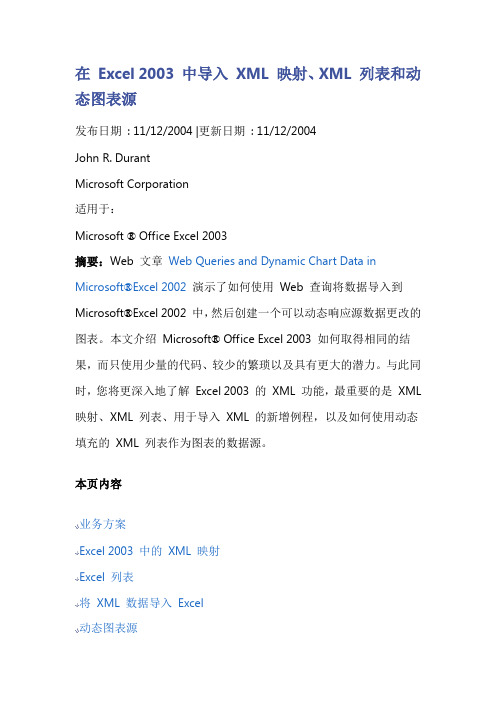
在Excel 2003 中导入XML 映射、XML 列表和动态图表源发布日期: 11/12/2004 |更新日期: 11/12/2004John R. DurantMicrosoft Corporation适用于:Microsoft ® Office Excel 2003摘要:Web 文章Web Queries and Dynamic Chart Data in Microsoft®Excel 2002演示了如何使用Web 查询将数据导入到Microsoft®Excel 2002 中,然后创建一个可以动态响应源数据更改的图表。
本文介绍Microsoft® Office Excel 2003 如何取得相同的结果,而只使用少量的代码、较少的繁琐以及具有更大的潜力。
与此同时,您将更深入地了解Excel 2003 的XML 功能,最重要的是XML 映射、XML 列表、用于导入XML 的新增例程,以及如何使用动态填充的XML 列表作为图表的数据源。
本页内容业务方案Excel 2003 中的XML 映射Excel 列表将XML 数据导入Excel动态图表源小结业务方案假设某个销售经理会定期查看销售数据。
她要指定一个日期范围,然后合计销售数据。
特别是,她希望查看指定范围内按天总结的销售数字。
她希望在看到原始数据的同时也可以看到显示指定日期范围内的总计销售趋势的图表。
针对她的每个要求创建显式报表似乎不切实际。
为此,必须有人详细审查输入数据,然后为组织内可能存在的大量方案创建独立的电子表格报表。
这样的话,开发人员和IT 员工的负担就非常大,尤其是考虑到组织内并不只有一个部门的销售经理具有这种要求。
更好的方法是使Excel 电子表格可以自适应提供销售经理所需的各种报表,同时这些报表可以被其他部门的销售经理重复使用,并根据他们的相似需要进行调整。
本文说明如何使用Microsoft® Office Excel 2003 中的功能来导入数据,以及将图表动态绑定到数据。
XMLpublisher功能与使用
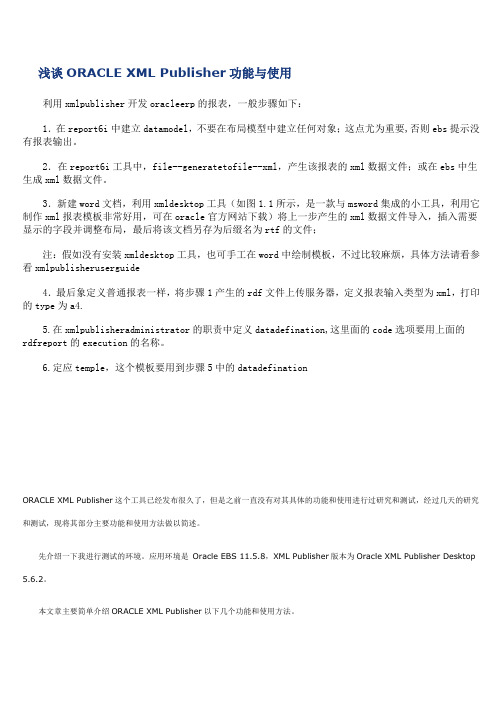
浅谈ORACLE XML Publisher功能与使用利用xmlpublisher开发oracleerp的报表,一般步骤如下:1.在report6i中建立datamodel,不要在布局模型中建立任何对象;这点尤为重要,否则ebs提示没有报表输出。
2.在report6i工具中,file--generatetofile--xml,产生该报表的xml数据文件;或在ebs中生生成xml数据文件。
3.新建word文档,利用xmldesktop工具(如图1.1所示,是一款与msword集成的小工具,利用它制作xml报表模板非常好用,可在oracle官方网站下载)将上一步产生的xml数据文件导入,插入需要显示的字段并调整布局,最后将该文档另存为后缀名为rtf的文件;注:假如没有安装xmldesktop工具,也可手工在word中绘制模板,不过比较麻烦,具体方法请看参看xmlpublisheruserguide4.最后象定义普通报表一样,将步骤1产生的rdf文件上传服务器,定义报表输入类型为xml,打印的type为a4.5.在xmlpublisheradministrator的职责中定义datadefination,这里面的code选项要用上面的rdfreport的execution的名称。
6.定应temple,这个模板要用到步骤5中的datadefinationORACLE XML Publisher这个工具已经发布很久了,但是之前一直没有对其具体的功能和使用进行过研究和测试,经过几天的研究和测试,现将其部分主要功能和使用方法做以简述。
先介绍一下我进行测试的环境。
应用环境是Oracle EBS 11.5.8,XML Publisher版本为Oracle XML Publisher Desktop5.6.2。
本文章主要简单介绍ORACLE XML Publisher以下几个功能和使用方法。
1. ORACLE XML Publisher的安装及配置2. Template Builder For Word 的使用3. Template Viewer 的使用4. 使用WORD进行报表制作5. Template Builder高级应用下面将分别逐一进行介绍。
广联达计价软件xml文件导出步骤(招投标人适用)(2013.2.25)
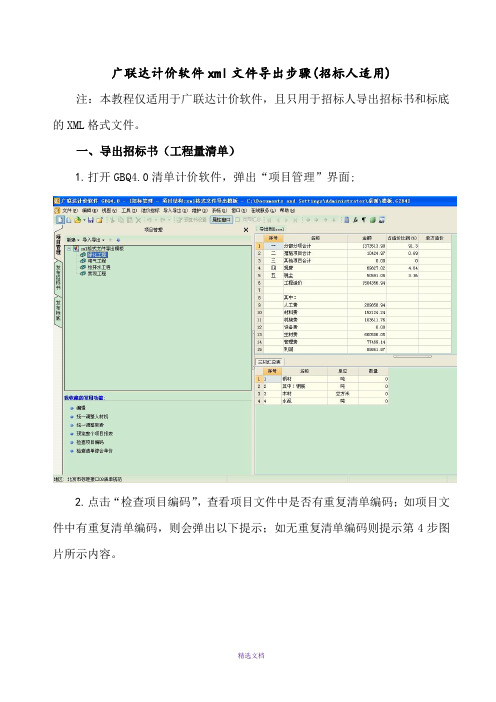
广联达计价软件xml文件导出步骤(招标人适用) 注:本教程仅适用于广联达计价软件,且只用于招标人导出招标书和标底的XML格式文件。
一、导出招标书(工程量清单)1.打开GBQ4.0清单计价软件,弹出“项目管理”界面;2.点击“检查项目编码”,查看项目文件中是否有重复清单编码;如项目文件中有重复清单编码,则会弹出以下提示;如无重复清单编码则提示第4步图片所示内容。
3.点击“统一调整单位工程清单编码”(如有重复清单编码),软件会自动将能调整的编码进行调整,而对于重复的补充清单编码,软件则会弹出项目编码调整界面,对补充清单编码进行手工调整(重新编制补充清单编码号,使补充清单编码不重复),当所有红色的重复清单编码均变为黑色字体时,点击“确定”即可完成重复清单编码的调整工作;4.完成重复清单编码的调整工作后,再次点击“检查项目编码”,此时软件会提示下图:5.确定项目中不存在重复项目编码后,点击“发布招标书”。
6.进入发布招标书界面后点击“生成招标书”,软件会提示进行自检,自检完成后会弹出生成招标书的确认框,点击“确定”即可。
7.生成招标书后,点击“导出/刻录招标书”,进入导出招标书界面,再点击“导出招标书”,选择保存工程量清单xml文件的位置即可。
如生成或导出第一版招标书后,对项目文件内的清单进行了调整,则需要重新生成一版新的招标书,而旧版招标书删除即可,以免混淆。
二、导出标底在完成导出招标书(工程量清单)的相关工作后,再点击“发布标底”;1.进入发布标底界面后点击“生成标底”,软件会提示进行自检,自检完成后会弹出生成标底的确认框,点击“确定”即可。
2.生成标底后,点击“导出/刻录标底”,进入导出标底界面,再点击“导出标底”,选择保存标底xml文件的位置即可。
注意事项:根据工作中遇到的XML格式文件无法导入电子标书生成器的问题总结,发现有如下几点情况可能导致xml文件无法导入:1.工程名称的长度(字数)问题。
xmltable的用法
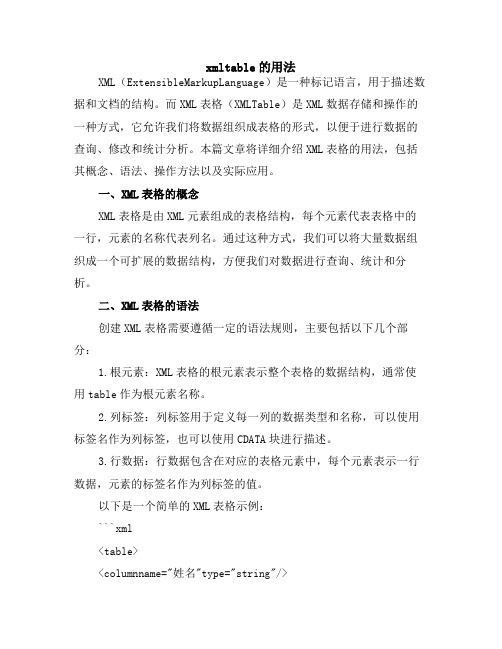
xmltable的用法XML(ExtensibleMarkupLanguage)是一种标记语言,用于描述数据和文档的结构。
而XML表格(XMLTable)是XML数据存储和操作的一种方式,它允许我们将数据组织成表格的形式,以便于进行数据的查询、修改和统计分析。
本篇文章将详细介绍XML表格的用法,包括其概念、语法、操作方法以及实际应用。
一、XML表格的概念XML表格是由XML元素组成的表格结构,每个元素代表表格中的一行,元素的名称代表列名。
通过这种方式,我们可以将大量数据组织成一个可扩展的数据结构,方便我们对数据进行查询、统计和分析。
二、XML表格的语法创建XML表格需要遵循一定的语法规则,主要包括以下几个部分:1.根元素:XML表格的根元素表示整个表格的数据结构,通常使用table作为根元素名称。
2.列标签:列标签用于定义每一列的数据类型和名称,可以使用标签名作为列标签,也可以使用CDATA块进行描述。
3.行数据:行数据包含在对应的表格元素中,每个元素表示一行数据,元素的标签名作为列标签的值。
以下是一个简单的XML表格示例:```xml<table><columnname="姓名"type="string"/><columnname="年龄"type="integer"/><row>张三</row><row>李四</row><row>王五</row></table>```在上述示例中,根元素为table,包含了三个列标签(姓名、年龄),每个列标签下包含了对应的行数据。
三、XML表格的操作方法XML表格提供了丰富的操作方法,包括创建、查询、修改和删除等。
下面简要介绍几种常用的操作方法:1.创建表格:可以使用相应的XML标记和元素来创建新的表格数据。
oracle ebs 报表 科学计数法 xml

主题:Oracle EBS 报表中的科学计数法和 XML一、科学计数法在 Oracle EBS 报表中的应用科学计数法是一种用来表示非常大或非常小的数字的方法,它将数字表示为一位数(在1到10之间)与10的幂的乘积。
在 Oracle E-Business Suite(EBS)系统中,科学计数法常常用于报表中的数值显示,特别是当涉及到非常大或非常小的数字时。
通过科学计数法,可以有效地减少报表显示数值时的位数,使得报表更加清晰和易读。
1.1 科学计数法的优点1.1.1 减少报表显示的位数,节省空间科学计数法将数值表示为一位数与10的幂的乘积,使得非常大或非常小的数字可以用更少的位数来显示,从而节省报表显示的空间。
1.1.2 提高报表的可读性采用科学计数法可以使得报表中的数值更加简洁,易于理解和解读,从而提高报表的可读性和实用性。
1.2 科学计数法的使用方法在 Oracle EBS 报表中,可以通过在报表模板中调整格式设置的方式来使用科学计数法。
具体步骤如下:1.2.1 打开报表模板,找到需要使用科学计数法的数值字段。
1.2.2 右键点击该字段,选择“格式”或“格式化”选项。
1.2.3 在格式设置对话框中,选择科学计数法作为数值显示的格式。
1.2.4 保存修改后的报表模板,并生成相应的报表。
通过以上步骤,就可以在 Oracle EBS 报表中使用科学计数法来显示数值,从而达到减少位数、节省空间和提高可读性的效果。
二、XML 在 Oracle EBS 报表中的应用XML(可扩展标记语言)是一种用于传输和存储数据的标准格式,它具有结构化、易扩展、易读和可解析的特点。
在 Oracle E-Business Suite 系统中,XML 被广泛应用于报表的数据传输、存储和处理中,为报表的生成和分析提供了便利和高效性。
2.1 XML 的优点2.1.1 结构化的数据格式XML 使用标签来表示数据的结构、属性和关系,能够清晰地呈现数据的层次和关联,使得报表数据更加有条理和易于理解。
xmltable用法

庆元旦迎新春主题的演讲稿(5篇)庆元旦迎新春主题的演讲稿1敬重的领导、来宾、家长、友爱的老师和孩子们:大家好!日月穿梭,夏冬重叠,岁月的年轮在不经意间画出另一个圆。
在一起度过的365天里,我们一起经受了春天的暖和、夏天的火热、秋天的丰富和冬天的美妙,迎来了布满盼望的xx。
值此辞旧迎新之际,祝大家新年欢乐,阖家美好!快乐伴随着汗水,胜利伴随着艰辛。
回忆过去的岁月,我感到骄傲和欣慰。
在过去的一年里,在全园教职工的共同努力下,幼儿园的各项工作都取得了长足的进步。
可爱的宝宝在老师的细心培育下,能够健康、欢乐、全面、和谐、蓬勃地成长。
儿童特色教育活动开展得有声有色,如庆祝六一、老师节、督导、视觉引导、诵读古诗文等。
教育教学质量不断提高。
老师们专心打开每一个孩子的心灵,让才智、感恩、尊老爱幼、文明礼貌在每一个幼小的心灵里播下盼望的种子、此时此刻,在总结这些成果的同时,我深深地知道,这些成果是大家共同努力的结果,是大家全部才智的结晶。
这一切都离不开领导、嘉宾、社会各界、家长和全体教职工对我们工作的关怀、支持和理解!感谢您的辛勤工作和奉献,以及全体员工的支持和信任。
新年将至,请允许我代表幼儿园向各位领导、来宾、家长和全体教职工致以真诚的问候、诚心的感谢和美妙的祝福。
新的一年在人们的期盼中开头了。
元旦始终是一个老话题,那么,它象征着什么意义呢?在“元旦”一词中,元意味着第一天或开头,丹意味着太阳的升起或这一天。
元旦是新年的第一天。
它蕴含着蓬勃的生命力,预示着美妙的开头。
一年在春天,作为一个全新的开头。
我们通常以越来越快的速度工作和生活。
在这劳碌的一年里,我们可以在元旦和家人一起放松心情,整理心情,回望过去,展望将来,然后在新的一年开头播种耕耘。
让我们行动起来,为事业、青春、幻想的进展奉献我们的热忱和力气!新的一年,我们布满信念和激情。
让我们携起手来,一如既往地为幼儿园和这些可爱的孩子们的教育付出我们的爱和责任。
让我们再接再厉,制造更大的辉煌!庆元旦迎新春主题的演讲稿2友爱的同学们:大家好!在本周的日历上,有一个光芒的日子——xx月xx日,这标志着华夏神州又增加了一道年轮,标志着时代的航船乘风破浪,宏大祖国又迎来了布满盼望的'一年。
- 1、下载文档前请自行甄别文档内容的完整性,平台不提供额外的编辑、内容补充、找答案等附加服务。
- 2、"仅部分预览"的文档,不可在线预览部分如存在完整性等问题,可反馈申请退款(可完整预览的文档不适用该条件!)。
- 3、如文档侵犯您的权益,请联系客服反馈,我们会尽快为您处理(人工客服工作时间:9:00-18:30)。
XML报表操作流程详细讲解——2014-8-10 XML报表有两种方法可以实现:REPORT和PL/SQL,这里介绍PL/SQL的做法,REPORT可以参考PPT教程。
第一步:写好PL/SQL程序第二步:在浏览器(如IE)上输入网址打开ERP系统,输入用户名和密码登陆。
如图1图 1第三步:登陆进去之后,在左边导航栏目下找到-应用开发员并展开,如图2,再找到并发,同样展开它,你会发现里面有程序、可执行、程序库三个标签,如图3。
图 2图3第四步:双击可执行,此时会弹出一个oracle application 的窗体,如图所示。
如果没有弹出,可能需要安装一些东西,如果安装了还没有弹出则可能是浏览器兼容性问题,需要设置浏览器的安全性。
弹出之后,如图4所示图 4接下来就可以进行可执行并发程序的定义:可执行——填写的是自己定义的可执行名称,通常开发过程中会按项目组的命名规范来填写,例如由有实际意义的简短英语单词构成。
简称——通常简称和可执行填写的是一样的,目的是为了便于后期维护和记忆,以免太多的名称造成混淆。
应用产品——就是要应用此XML报表的产品说明——说明性文字,只是为了便于读者理解,可不填执行方法——执行方法有很多种,如图5,具体看你是采用哪一种,这里选择PL/SQL存储过程,默认情况下是oracle reports执行文件名——由两部分组成,前面是包名,后面是过程名,中间用点号.隔开,如图6子例程名、执行文件路径不用填,很少用,具体我也没用过。
注意:如果可执行已经被定义过,按F11键可进入查询模式,输入完查询字符后,接着按Ctrl + F11组合键则是执行查询。
这个是ERP系统的通用快捷键,经常被用到。
最后填完之后点击保存按钮,如图8。
图 5图6图7 完整的可执行定义图8 保存第五步:关掉可执行定义小窗口后,回到主界面,再展开并发,找到程序标签,双击它。
接着弹出如图10的窗体,开始定义并发程序:图9图10程序——名称同样由自己决定,但这是最终用户提交请求时看到的名称,应该用友好的中文或英文描述。
简称——应该由有实际意义的简短英语单词构成,一般与可执行程序简称相同,方便后面记忆和操作,注意:简称是默认大写的,这在后面创建模板时需要用到,且一定要区分大小写。
如果到时在创建模板时输入的是小写,是无法识别的,系统也会报错。
应用产品——与可执行定义的应用产品栏目是一致的说明——说明性文字,可不填可执行方块中的名称——就是上一可执行定义窗口中的可执行名称输出方块中的格式——可以有多种选择,如图12,但在这里选择XML,因为我们做的是XML报表其他的可以不填,具体我也没操作过。
图11图12填完之后,紧接着点击窗口右下角的参数按钮,如果你的过程没有参数需要传进去,可以跳过这一步,直接点击保存按钮。
不过没有参数的过程非常少见。
弹出如图13的窗口其中序号一般按10、20、30这样的序列来填写,因为后续可能会增加参数,方便修改。
参数里面填写的内容与pl/SQL里面包的参数要一致。
验证方块里面的值集,选择的前提是你已经创建好了值集,如果没有创建好,下面就无法进行。
关于如何创建值集,在后面进行讲解,这是一个很重要的知道点。
另外还有一个复选框:必需,也是经常选的。
显示方块里面的显示大小、级连说明大小、提示在选择完值集后,一般会自动生成默认值,可不修改,提示的默认值和参数一致,但提示一般需要修改,在后续弹出值列表时,提示对于读者很重要。
至于其他的选项可以不填,具体功能我也不太清楚。
图13图14 与图13中参数一致第六步:点击切换责任按钮,切换至系统管理员图15接着展开安全性—用户—定义,如图16弹出用户窗口,按F11键进入查询模式,输入你的用户名,然后按组合键ctrl+F11,如图17,在直接责任下找到你对应的那个责任,例如这里是CUX.开发职责图16图17第七步:退出用户窗口,再到系统管理员下,展开安全性—责任—定义,同样是进入查询模式是,把前面获得的责任名复制粘贴到责任名栏目中,执行查询,而我们所需要获取的是请求组的名称,请求组实际上也就是报表组。
退出责任窗口,再到系统管理员下,展开安全性—责任—请求,同样是进入查询模式是,把前面获得的请求组名称复制粘贴到组栏目中,执行查询,然后在请求方块中最后添加新的程序,只要填写完名称,应用会自动填写。
另外最下面的说明栏目显示的就是图11中的程序说明,与如图19完成后按保存按钮获取请求组名称图18图19第八步:把程序挂到请求组下后,再从当前的系统管理员责任,切换到程序对应的责任。
例如这里的程序对应的责任是:CUX.开发职责然后点击查看——请求,如图20图20弹出如图21的窗口,点击提交新请求按钮之后会再弹出如图22的窗口,选择单个请求,点击确认弹出如图23的窗口,在名称栏目中找到刚刚提交的程序如果你前面的程序定义时设置了参数,此时会弹出参数窗口,如图24,因为我们还没有完成XML报表的整个流程,所以这里可以输入也可以不输入参数。
当然如果你包程序代码设置的是参数不能为空,这里也必须输入参数,否则不能编译通过。
点击提交,会弹出如图25的窗口,选择否,此时会再次回到图21的窗口点击查找,弹出如图26的窗口,此时,你会发现表中新增了一行,这就是程序运行的记录,如果状态栏目显示正常,则表示程序编译通过了。
点击查看输出,浏览器会重新打开一个窗口,里面显示的是XML代码,如图27 注意:这里不能使用全选—复制—粘贴的方式来保存文件,因为我之前试过,文件打不开图21图22图23图24图25图26图27第九步:保存好XML文件后,XML报表就完成一大半了,接下来就新建一个Word 文档,如果你之前装Oracle XML Publisher Desktop,你的Word目录上会多一个加载项的功能选项,如图28图28点击数据,选择装入XML数据,把之前保存的XML文档加载进来,如图30图29图30如果加载成功之后,会显示下面的窗口提示,如图31紧接着点击插入—所有字段,之后会弹出一个报表,如图32这个报表还不是最终的,需要根据你的要求进行修改编辑,编辑模式就像正常的Word编辑一样,如图33编辑完之后,另存为rtf文本格式,到此,rtf模板就完成了图31图32图33第十步:目前数据源、rtf模板都有了,就差最后一步,把他们两个合在一起生成XML报表重新打开ERP系统,在目录栏下找到Oracle XMLpublisher管理员,如图34图34展开Oracle XMLpublisher——主页——数据定义,如图35点击创建数据定义,如图36图35图36弹出如图37的窗口,填写数据定义内容:名称:数据定义的名称,建议输入一个友好的名称,一般和代码的名称一致代码:如果使用Oracle Application 并发管理器来产生XML数据,那这个代码必须并发程序的简称相同,所以这里填写的就是前面图11中的并发程序的简称,而且这里一定要区分大小写,由于程序简称已经默认是大写,因此这里必须是大写应用产品:和前面步奏中的所填写的应用产品一致起始日期:数据定义的有效起始日期终止日期:数据定义一经保存就不能够删除,只能通过此字段来失效数据定义说明:可不填最后点击——应用按钮,创建数据定义完毕填完后如图38数据定义创建之后,除了应用产品和代码之外的字段都可以修改图37图38数据定义完之后,接下来是创建模板,如图39图39名称:模板的名称,建议输入一个友好的名称,建议和代码、数据定义三者之间的名称保持一样代码:模板代码,建议使用产品模块的简称+ 简短的描述,这里的代码和数据定义中的代码是不一样的,应用产品:和前面步奏中的所填写的应用产品一致数据定义:就是前一步奏,图38中的数据定义的名称类型:模版文件的类型,目前支持:eText, PDF, RTF, XSLFO,XSL-HTML, XSL-TEXT, and XSL-XML,这里选择RTF起始日期、终止日期类似于数据定义中的子模板:如果模板是一个子模板,选择“Yes”。
子模板是被其它模板引用的,它自己不能运行默认输出类型:就是程序运行结果,最终输出的格式,有Excel、PDF、FO、HTML、RTF几种,这里选择Excel文件:把之前创建好的模板文件上传,这里是前面图33写好的RTF文件语言:模板的语言,这里选择—汉语区域:语言区域,可不填可转换:如果需要更换模板文件,选中。
只有RTF模板能够转换数据定义创建之后,除了应用产品、代码和类型之外的字段都可以修改填完之后,点击——应用,这样模板也就创建完成了图40第十一步:接下来是最后一个步奏,其实到目前为止,XML报表已经做好,只是我们还需要查看他运行的结果,确保没有错误。
重新回到此报表所在的职责下,即图20的窗口下。
重复提交新请求的步奏,和之前的提交步奏是一模一样的,唯一的不一样是图23中的布局栏位多了一些内容。
如图41Ps:默认的模板显示在—布局,如果不希望使用默认的模板,可以选择—选项按钮来选择其它的模板图41。
